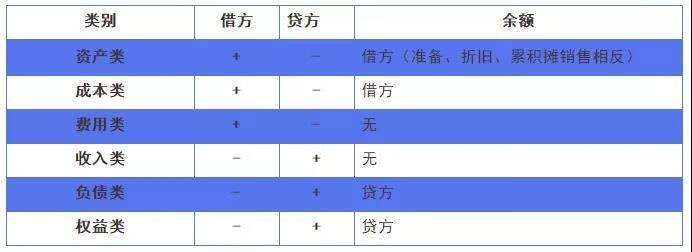.jpg)
打印机在办公领域运用的非常多,在诸多品牌的打印机中,惠普打印机是比较知名的牌子,有很多人选择购买,惠普打印机怎么安装?许多人的打印机买回来之后不知道怎么样安装,也担心安装错误了会导致打印机无法正常使用,来看看安装方法须知。

一、惠普打印机怎么安装 安装方法须知
(一)惠普打印机安装——网络模式
1、接通打印机电源,将打印机接入能自动获取ip的网络,等待60秒左右,长按打印机打印按钮借款。
2、当打印机显示准备就绪后放开打印按钮,此时打印机打印一张带打印机信息的纸张。
3、根据纸张上显示的ip参数信息设置一台pc机ip为其同意网段ip,用网线将pc与打印机相连。
4、在浏览器中浏览打印机设置(输入打印机ip),在此修改其参数信息。
5、选择智能打印机安装界面,下载打印机驱动,下载完成后安装该驱动。
6、进入打印机设置界面设置打印机本地ip(此例为192.168.101.204)。
7、将打印机接入局域网,此时本地计算机可以与打印机通信,若需要安装打印机可以进控制面板进行添加打印操作,注意:添加打印机类型为网络打印机。
8、根据向导完成打印机添加过程,完成后网络打印机即可使用。
(二)惠普打印机安装——USB模式
1、接通打印机电源,将打印机usb接口与pc连接,将hp驱动光盘插入光驱。
2、光盘被读取后会自动播放,根据提示进行程序的安装,注意:选择型号时选择本打印机型号。
3、安装完成后安装程序自动退出,此时可以选择打印测试页测试打印机是否安装成功。
二、惠普打印机常见故障维修
1、打印机不能自动重新换行故障:要是打印机在工作的过程中无法自动重新换行时,打印工作则不能完成,可以通过修改注册表来解决问题。
解决办法:在打开的注册表编辑器窗口中展开\'HKEY_LOCAL_MACHINE\Software\Policies\Microsoft\Windows NT\Printers\'子键,将\'PruneDownlevel\'值改为\'2\'。重启电脑后,故障消失。
2、打印时墨迹稀少,字迹无法辨认的故障,影响到正常工作。
解决办法:该故障多数是由于打印机长期未用或其他原因,造成墨水输送系统障碍或喷头堵塞。如果喷头堵塞得不是很厉害,那么直接执行打印机上的清洗操作即可。如果多次清洗后仍没有效果,则可以拿下墨盒(对于墨盒喷嘴非一体的打印机,需要仔细拿下喷嘴),把喷嘴放在温水中浸泡一会,注意,一定不要把电路板部分也浸在水中,否则后果不堪设想,用吸水纸吸走沾有的水滴,装上后再清洗几次喷嘴就可以了。
惠普打印机怎么安装?其实打印机的安装方法非常的简单,但需要有一点的机械安装知识,如果你完全不懂这方面的内容,在看了安装方法须知之后还是不懂得安装的话,建议就可以考虑请品牌售后人员进行安装的服务。
版权声明:本文内容由互联网用户自发贡献,该文观点仅代表作者本人。本站仅提供信息存储空间服务,不拥有所有权,不承担相关法律责任。如发现本站有涉嫌抄袭侵权/违法违规的内容, 请通知我们,一经查实,本站将立刻删除。